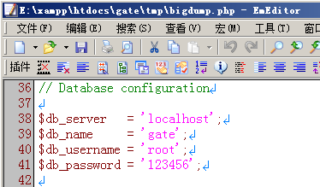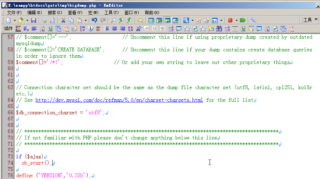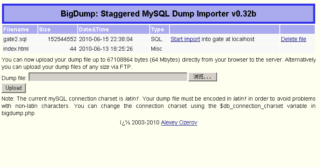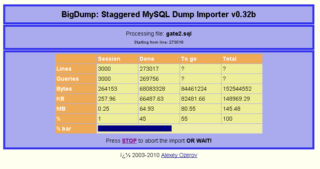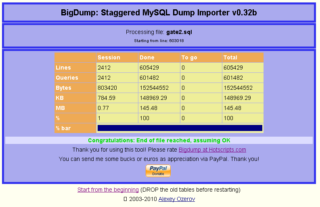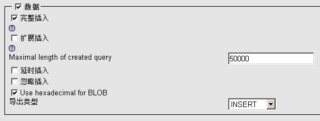Joomla/用BigDump工具导入超大MySQL数据库备份文件
常用的MySQL数据库恢复工具(也能进行备份操作)是phpMyAdmin,这是一个开源、免费的工具,大多数主机商(例如Hawkhost)都会免费提供 。相信很多站长也用过phpMyAdmin 来进行网站数据库的备份和恢复,确实很方便,并且有多国语言界面。不过,有一种情况可能你还没碰到,就是当你的数据库体积比较大时,例如 SQL 备份文件大于 2MB,甚至大于 10MB,这个时候如果你通过 phpMyAdmin 来进行数据库的恢复,就会出错,显示如下的提示:
这是因为你的SQL文件体积太大,超过了phpMyAdmin的处理能力,这种情况在网络速度比较慢的情况下尤为突出,例如站长在周末晚上8点这个网络拥挤的时段尝试使用 phpMyAdmin 来恢复大型 MySQL 数据库备份,就容易遇到这种问题。很显然 phpMyAdmin 只适用于恢复比较小的 SQL 文件备份。对于超大 MySQL 数据库备份的恢复,你必须换一个专用的恢复工具,那就是BigDump!
BigDump数据库导入工具简介[ ]
BigDump 是由德国人 Alexey Ozerov 用 PHP 语言开发的一个工具脚本,它只有一个文件,名为 bigdump.php(你可以改名运行)。这个文件是独立运行的,因此与你的网站核心程序无关,不管是WordPress,Drupal 还是 Joomla,只要你使用的是 MySQL 数据库,都可以用 BigDump 来恢复超大的 .sql 格式备份文件。
BigDump 工作的原理也很简单:切割分段导入。它在读取 SQL 文件时,每次只读取一小部分,将其导入,然后重新开始一次恢复进程,再读取一小部分,周而复始,直到将整个 SQL 文件全部导入。
BigDump数据库恢复工具用法演示[ ]
假设我们已经有了一个 MySQL 数据库的备份文件,名为 gate2.sql,文件大小约150MB。数据库字符编码为utf-8。我们演示一下如何通过bigdump.php工具将这个备份文件恢复到在线数据库中去。
获取BigDump文件并设置[ ]
我们下载 BidDump 工具并解压,得到一个bigdump.php文件。毫无疑问,bigdump.php 文件需要设置一些参数,否则它怎么知道要导入的数据库的连接帐号?
用文本编辑器打开 bigdump.php 文件,在大约第 38 行开始,我们设置要导入的 MySQL 数据库连接参数。如下图所示:
一般来说,设置好这几项就可以了。对于某些特殊数据库,还需要在下面第66行左右设置数据库字符编码。bigdump.php 文件中没有预设这个参数,原文是:
$db_connection_charset = ;
如果你的数据库是 UTF-8 编码,那么此处就要修改为:
$db_connection_charset = 'utf8';
注意那个连字符要去掉。如下图所示:
接下来将设置好的 bigdump.php 文件上传到 Joomla 网站上,推荐上传到 /tmp 这个临时目录。
上传MySQL数据库备份文件[ ]
现在需要将数据库备份文件上传到 bigdump.php 所在的 /tmp 目录中。考虑到文件较大,我们通过 FTP 软件 FileZilla 上传 zip 格式的文件,然后借助 Joomla 后台安装的 eXtplorer 资源管理器组件 将其远程解压,在 /tmp 目录中得到 gate2.sql 文件。
启动BigDump工具[ ]
在浏览器地址栏输入 bigdump.php 所在 URL 并回车,运行这个文件。例如本次演示是在本地测试服务器上进行,那么对应的运行网址是:http://localhost/gate/tmp/bigdump.php
如果你输入的 URL 正确,就应该看到如下画面:
这就表示BigDump工具已经成功启动,它在启动时就自动扫描所在目录中的全部文件和子目录。如果找到SQL格式或者gzip/zip格式文件,就假设这是数据库文件,在这些文件后面,就会显示出相应的操作链接。例如在上图中,它探测到所在目录中有一个gate2.sql文件,那么针对该文件就在表格右侧同一行中显示了两条操作链接,分别是“Start Import”(开始导入)和“Delete file”(删除文件)。上图的表格中也显示了SQL文件的大小,可以看到这个备份文件接近150MB。
在上图中,还可以看到一个文件上传功能,点击那个“浏览”按钮,你就可以上传一个SQL文件(或其压缩包)来进行导入。但是我们不推荐使用此功能。对于大型文件,FTP上传是最佳选择。
运行 BigDump 导入功能[ ]
点击上图中的“Start Import”链接,就看到如下画面:
上面这个截图是导入开始一段时间之后所截取的,可以看出 BigDump 正在顺利进行 SQL 文件的导入。表格中不仅显示了文件大小,还显示了已经导入的字节数及总体进度。
经过一段时间后(大约20分钟),这个 150MB 大小的 SQL 文件终于导入结束,看到如下画面:
原来显示进度条的地方,现在显示了一条消息:
Congratulations: End of file reached, assuming OK
意思是说:已经到达文件末尾,想必应该成功了。看到这条消息,你就可以完全放心了。BigDump 已经成功地将你的 SQL 备份文件导入到你所指定的 MySQL 数据库里面了。
使用BigDump数据库导入工具的注意事项[ ]
1、在开始导入之前,目标数据库必须清空,如果目标数据库里面含有记录,那么 BigDump 就无法导入,会报错停止。因此请在开始运行 bigdump.php 文件之前,将目标数据库清空(最好删除全部内容)。
2、所用的SQL文件不能含有Extended Inserts,或许很多第一次使用 BigDump 的用户都会遭遇这个问题。这是因为 phpMyAdmin 在导出数据库时,已经默认勾选了“使用扩展插入”。
这里的“扩展插入”就是 Extended Inserts,而 BigDump 是不能处理带有 Extended Inserts 的 SQL 文件的。所以,在你制作数据库备份时,必须在 phpMyAdmin 的面板上去掉“扩展插入”的勾选。如下图所示:
3、使用BigDump导入仍然发生超时错误,这种问题多见于配置比较低的服务器,或者服务器繁忙时段。那么,你可以尝试修改 bigdump.php 文件中的“Other settings (optional)” 这部分的 $linespersession 参数,将默认值 3000 修改得更小一些
4、发生MySQL服务器超载怎么办?
如果服务器性能较差,在运行 bigdump.php 过程中可能会发生 MySQL 服务器超载(overrun)故障。你可以修改 bigdump.php 文件中的 $delaypersession 参数来解决。该参数让 bigdump.php 文件在结束一个片段的导入之后,休息一段时间(你设定的数值就是暂停的时间,单位:毫秒),然后再开始下一个片段的导入,这样服务器就不会太累了。
5、直接把.sql格式文件交给BigDump。在本次演示中,我们先将 zip 格式的备份包上传到服务器上,然后又将它解压成 .sql 格式的文件,再通过 BigDump 来导入。为什么不直接用 BigDump 来导入压缩格式的备份文件?
没错,BigDump 具有导入压缩格式 SQL 备份文件(zip/gzip)的能力,但是在处理压缩文件时,它需要先在临时目录中将其解压,再读取。请注意:这个解压并不是一次性的,而是每导入一个小片段,就要将整个压缩包重新解压一次。因此,直接导入压缩格式文件,反而使 bigdump.php 运行变慢。
参考来源[ ]
http://www.joomlagate.com/article/advanced-tutorial/import-large-mysql-database-backup-with-bigdump/